Вам может потребоваться конвертировать Blu-ray в DVD из-за экономической причины или проблемы совместимости устройства. Большинство людей имеют гораздо больший доступ к DVD-плеерам, чем Blu-Ray-плееры, поэтому, когда у них есть Blu-ray-диск, его будет нелегко воспроизвести. В этом случае необходимо использовать профессиональную программу преобразования для преобразования Blu-ray в DVD. В этой статье вы можете получить рекомендации о трех лучших конвертерах Blu-ray в DVD.

Чтобы успешно конвертировать Blu-ray в DVD, вам лучше сначала скопировать диск Blu-ray, папки или файлы образов ISO на DVD-видео. После этого вы можете записать видео на DVD-диск с помощью профессионального инструмента для записи DVD-дисков.
AnyMP4 Blu-ray Ripper может помочь вам конвертировать Blu-ray в DVD-видео или любые другие популярные цифровые форматы без ограничений. Он доступен как для Windows, так и для Mac, проверьте его функции, как показано ниже.
Безопасная загрузка
Безопасная загрузка
Шаг 1. Загрузите и установите AnyMP4 Blu-ray Ripper на свой компьютер с Windows или Mac.
Шаг 2. Нажмите кнопку «Загрузить Blu-ray» после того, как вы подключите привод Blu-ray к компьютеру и вставите диск Blu-ray.

Шаг 3. Отредактируйте видео Blu-ray перед копированием.
Если вам не нужно редактировать видео Blu-ray перед его преобразованием в DVD, просто пропустите этот шаг.
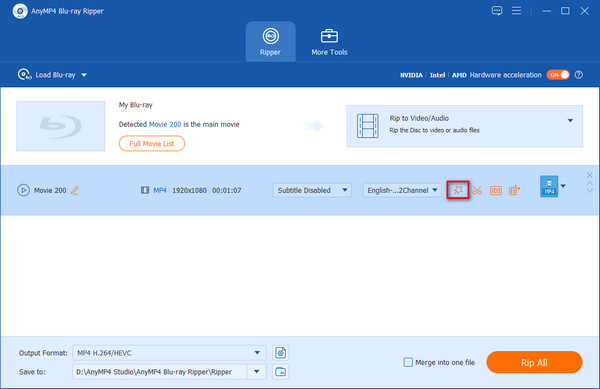
клипы
1. Выделите файл Blu-ray и щелкните значок «Вырезать», чтобы открыть окно «Вырезать».
2. Вы можете установить начальную и конечную точки, чтобы обрезать определенный сегмент видео Blu-ray и просмотреть его в этом Blu-ray Ripper.
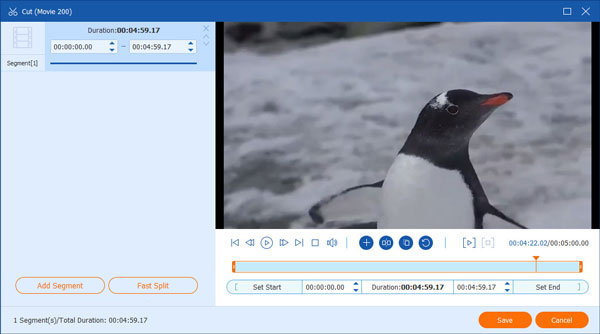
3. По завершении работы нажмите кнопку «Сохранить».
Редактировать
Щелкните значок «Редактировать», теперь вы можете вращать или обрезать видео, добавлять эффекты и фильтры, настраивать звук и субтитры, а также добавлять водяной знак к видео Blu-ray.
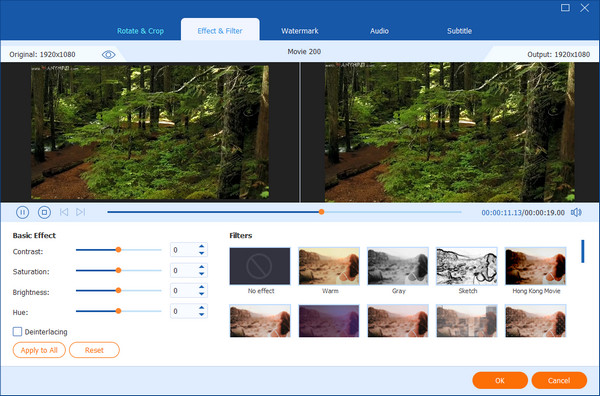
Шаг 4. Нажмите кнопку раскрывающегося списка «Копировать все в», чтобы установить выходной формат как VOB (DVD-видео 480P).
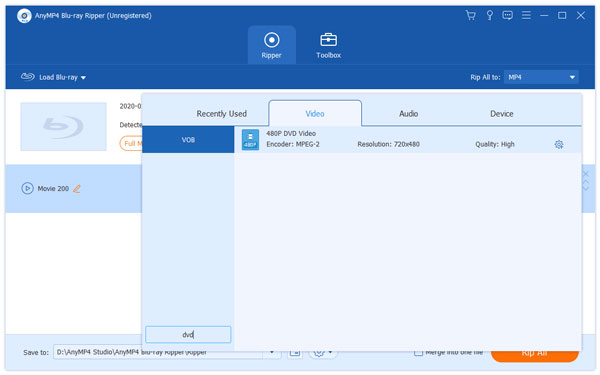
Шаг 5. Нажмите кнопку «Копировать все», чтобы преобразовать Blu-ray в DVD-видео.
С AnyMP4 Blu-ray Ripper вы не можете напрямую конвертировать Blu-ray в DVD-диск. После преобразования Blu-ray в DVD-видео вы можете записать видео на DVD-диск с помощью DVD-рекордера, AnyMP4 DVD Creator могу оказать вам большую услугу. Но если вам просто нужно преобразовать Blu-ray в распространенные видеоформаты для облегчения воспроизведения, AnyMP4 Blu-ray Ripper - это все, что вам нужно.
Безопасная загрузка
Безопасная загрузка
Шаг 1. Вставьте чистый DVD-диск в DVD-привод. Загрузите и установите AnyMP4 DVD Creator на свой компьютер и выберите опцию «DVD Disc», чтобы записать видео VOB, скопированное с диска Blu-ray, на стандартный DVD.
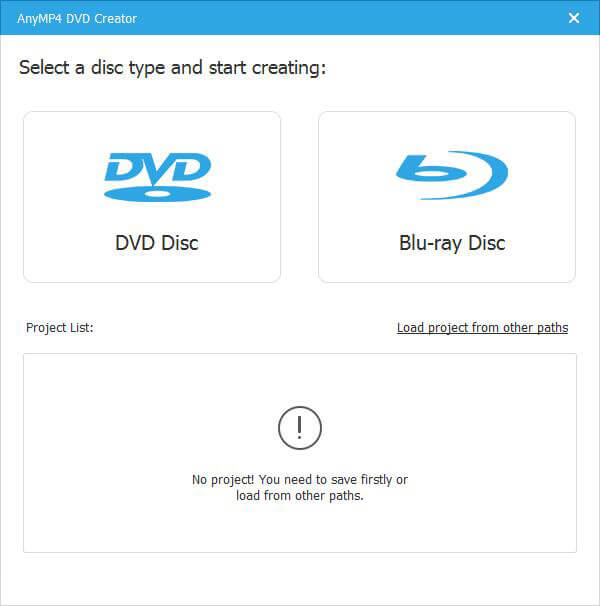
Шаг 2. Проверьте видеофайл VOB и щелкните панель «Аудио» или панель «Субтитры», чтобы добавить звуковую дорожку или субтитры, если хотите. После этого вы можете нажать кнопку «Применить», чтобы двигаться дальше.
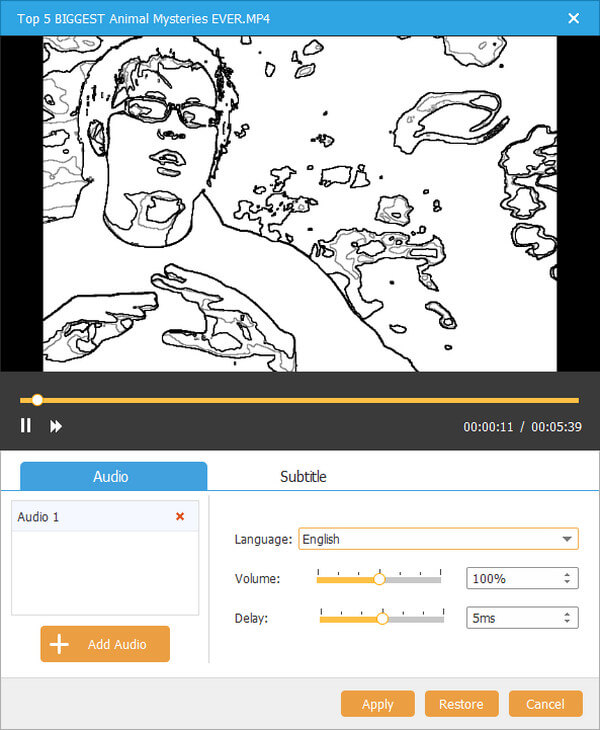
Шаг 3. Вернитесь к основному интерфейсу и нажмите «Электроинструменты». Он позволяет редактировать видео VOB, например редактировать видео, редактировать аудио, редактировать субтитры, клипы, объединять главы, разделять главы, настройки эскизов и многое другое.
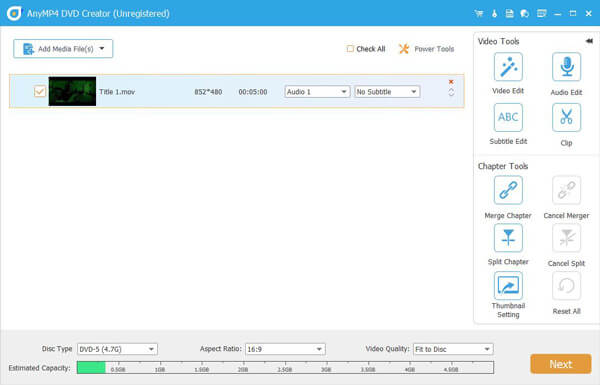
Шаг 4. Вы выбираете шаблон меню для вашего DVD диска или добавляете фоновую музыку. Затем нажмите кнопку «Записать». Нажмите кнопку «Пуск», чтобы записать DVD-видео на стандартный DVD-диск. Чтобы получить желаемый DVD-диск, требуется совсем немного времени.
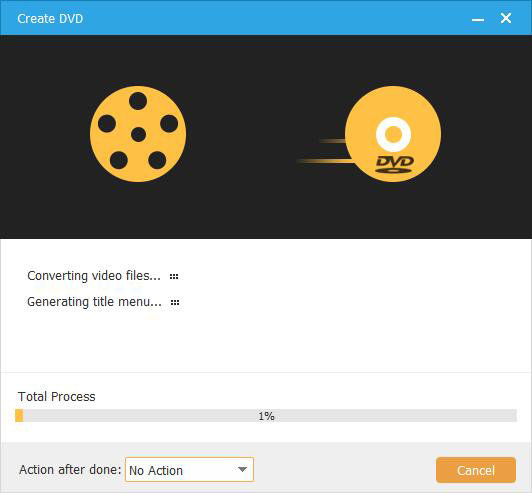
DVDFab хорош в предоставлении решений для Blu-ray и DVD для своих пользователей. А если вам нужно конвертировать Blu-ray в DVD, он имеет конвертер Blu-ray в DVD, который позволяет вам напрямую конвертировать Blu-ray в DVD-Video диск для воспроизведения на домашнем DVD-плеере. Более того, с помощью Cinavia Removal Solution, который следует приобретать отдельно, вы можете навсегда удалить водяные знаки Cinavia с Blu-ray, зараженных Cinavia, чтобы вы могли наслаждаться преобразованными DVD-дисками на устройствах воспроизведения, которые оснащены Cinavia. детекторы, такие как PS3.
Шаг 1. Загрузите и установите DVDFab Blu-ray в DVD Converter в соответствии с операционной системой вашего компьютера. Доступны версии для Windows и Mac.
Шаг 2. Подключите привод Bly-ray к компьютеру и вставьте диск Blu-ray, который вы хотите конвертировать.
Шаг 3. Запустите этот конвертер Blu-ray в DVD, выберите «Копировать» и нажмите переключатель режима копирования, чтобы выбрать «На DVD».
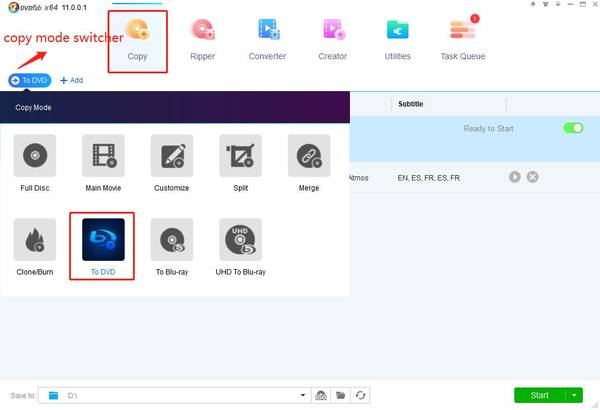
Шаг 4. Нажмите кнопку «Добавить» на главном интерфейсе, чтобы загрузить видео Blu-ray на диск Blu-ray. Если это ISO-файл или папка, вы можете просто перетащить его в основной интерфейс для загрузки.
Шаг 5. Персонализируйте выходной DVD
Вы можете выбрать нужные заголовки, главы, звуковые дорожки и субтитры, а также щелкнуть значок гаечного ключа, чтобы настроить меню и настроить другие параметры.
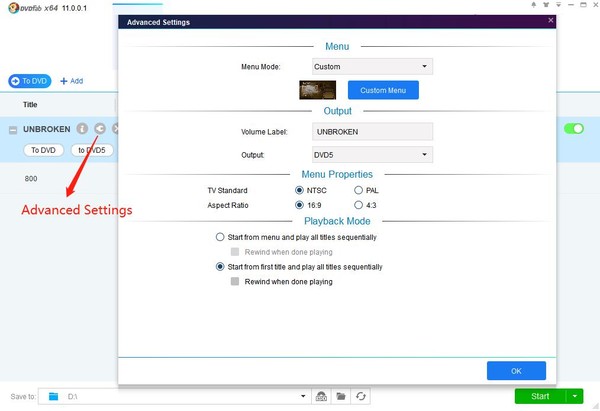
Шаг 6. Начните конвертировать Blu-RAT в DVD
Нажмите кнопку «Пуск», чтобы начать процесс преобразования Blu-ray в DVD. Вы можете увидеть подробную информацию о ходе процесса.
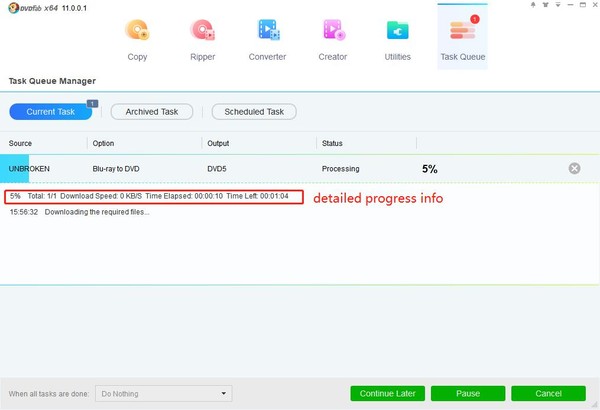
WinAVI Blu-ray Ripper также является хорошим выбором для того, чтобы дешифровать и копировать Blu-ray видео, а затем конвертировать его в DVD с быстрой скоростью. Как и AnyMP4 Blu-ray Ripper, он также может конвертировать Blu-ray в большинство видео / аудио форматов, таких как AVI, MPEG1 / 2, MP4, WMV, FLV, MOV, 3GP, даже в форматы HD.
1. WinAVI Blu-ray Ripper оснащен AV-компрессором ZJMedia, который позволяет вам конвертировать скорость Blu-ray 6X по сравнению с другими Blu-ray Rippers.
2. Этот Blu-ray Ripper может расшифровать диск Blu-ray и снять защиту авторских прав, так что вы можете легко копировать коммерческие диски Blu-ray.
1. В этом Blu-ray Ripper нет функций редактирования видео.
2. Нет доступной версии для Mac.
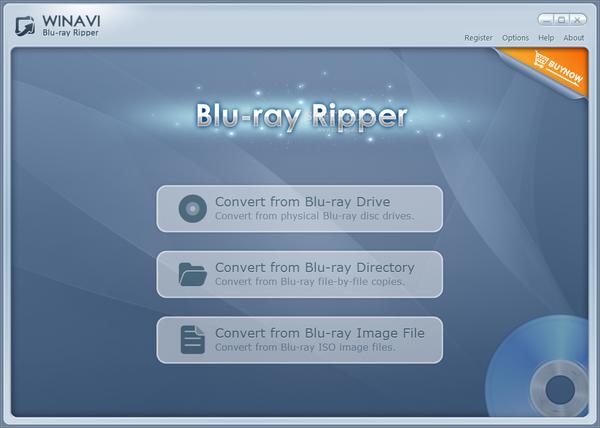
Заключение
Теперь у вас есть три варианта действий, попробуйте и выберите подходящий для себя. Если у вас также есть другие хорошие рекомендации, пожалуйста, поделитесь с нами в комментариях ниже.